В Windows XP после указания программы в поле «Программы» окна «Открыть с помощью» не устанавливается флажок Использования выбранной программы для всех файлов такого типа — не активно поле (квадратик). При нажатии «ОК» указанная программа файл открывает, но потом всё приходится начинать сызнова. Так происходит не зависимо от того, какую из программ для обработки файлов одного типа выбрать. В чём дело?
С уважением, Вадим Римович.
Сообщений: 21,792
Сказал(а) спасибо: 119
Поблагодарили 2,861 раз(а) в 2,805 сообщениях
Регистрация: 06.11.2010
Адрес: South Ural
26.08.2011, 08:13
мое мнение, повреждена ось, откат делать на точку восстановления или переустановить ось
TheChemicalBrothers
Seller of dead fish
Сообщений: 2,578
Сказал(а) спасибо: 51
Поблагодарили 161 раз(а) в 156 сообщениях
Регистрация: 09.08.2011
26.08.2011, 09:08
В чём дело?
Сообщений: 4,576
Сказал(а) спасибо: 56
Поблагодарили 370 раз(а) в 342 сообщениях
Регистрация: 16.09.2010
26.08.2011, 09:28
Капитан очевидность, залогинтесь .
Сообщений: 2,095
Сказал(а) спасибо: 27
Поблагодарили 259 раз(а) в 258 сообщениях
Регистрация: 04.02.2011
Адрес: где-то там
26.08.2011, 09:43
Капитан очевидность, залогинтесь .
Сообщений: 768
Сказал(а) спасибо: 12
Поблагодарили 113 раз(а) в 99 сообщениях
Регистрация: 27.10.2010
26.08.2011, 09:52
Открыть с помощью-Выбрать программу-Клик по программе-Использовать — для всех файлов такого типа-Квадратик активен.
Сообщений: 12
Сказал(а) спасибо: 2
Поблагодарили 0 раз(а) в 0 сообщениях
Регистрация: 19.05.2011
05.09.2011, 13:49
Открыть с помощью-Выбрать программу-Клик по программе-Использовать — для всех файлов такого типа-Квадратик активен.
Если бы чекбокс становился активным — вопроса бы не было))))
Сообщений: 12
Сказал(а) спасибо: 2
Поблагодарили 0 раз(а) в 0 сообщениях
Регистрация: 19.05.2011
05.09.2011, 13:51
Не будет затруднительно указать ветвь и параметр реестра, который надо поправить?
Сообщений: 12
Сказал(а) спасибо: 2
Поблагодарили 0 раз(а) в 0 сообщениях
Регистрация: 19.05.2011
05.09.2011, 13:56
мое мнение, повреждена ось, откат делать на точку восстановления или переустановить ось
Боюсь, что так оно и есть. Вот только это происходит на машине человека, крайне далёкого и от ПК, и от меня (другой город) 🙂
Что касается отката на точку восстановления — не корректно это происходит в XP, по моему мнению. Временная мера, потом всё одно переустановка.
Сообщений: 4,010
Сказал(а) спасибо: 24
Поблагодарили 265 раз(а) в 254 сообщениях
Регистрация: 07.09.2010
Адрес: Саратов
05.09.2011, 22:50
В свойствах(с правой кнопки мыши) любого из файлов нужного типа можно прямо указать программу, с помощью которой надо их открывать.
Из-за такой ерунды сносить Винду, я бы лично не стал.
С откатом в XP дела обстоят не хуже чем в Семерке, — механизм был почти целиком тупо взят в новую ОС, как неплохо себя зарекомендовавший.
Сообщений: 12
Сказал(а) спасибо: 2
Поблагодарили 0 раз(а) в 0 сообщениях
Регистрация: 19.05.2011
06.09.2011, 22:41
В свойствах(с правой кнопки мыши) любого из файлов нужного типа можно прямо указать программу, с помощью которой надо их открывать.
Из-за такой ерунды сносить Винду, я бы лично не стал.
С откатом в XP дела обстоят не хуже чем в Семерке, — механизм был почти целиком тупо взят в новую ОС, как неплохо себя зарекомендовавший.
Это не ерунда. Каждый раз человек, чтобы посмотреть фотографию, должен лезть в свойства и назначать программу. Следующее фото — всё сначала.
Семёрку в плане откатов не юзал. Ещё по опыту общения с XP возврат на точку восстанавливает слепок системы, мягко говоря, не на сто процентов идентичный существовавшему. В дальнейшем возможны различные глюки с теми или иными прогами. Но это субъективное личное мнение При инсталяции/деинсталяции и ключевых вмешательствах в систему пользуюсь Ашампу. Хотя тоже не панацея.
Короче, причину и её устранение толком никто не знает.
Сообщений: 4,010
Сказал(а) спасибо: 24
Поблагодарили 265 раз(а) в 254 сообщениях
Регистрация: 07.09.2010
Адрес: Саратов
06.09.2011, 23:08
Каждый раз человек, чтобы посмотреть фотографию, должен лезть в свойства и назначать программу.
Кто говорил, что надо каждый раз лезть?
А про асампу. Именно влияние сторонних утилит и может делать систему восстановления нерабочей. Любите сторонние утилиты, — любите и исправлять их глюки.
Слепок системы делается понятно не полностью, — иначе никаких винтов не хватит, но реестр и исполняемый код важных копируемых программ, делается с 100% точностью.
Если переустановить одну из программ для просмотра фото, программа установки тоже не может переопределить на себя просмотр файлов?
Антивирус точно не вмешался в это дело?
Сообщений: 12
Сказал(а) спасибо: 2
Поблагодарили 0 раз(а) в 0 сообщениях
Регистрация: 19.05.2011
07.09.2011, 00:27
Я говорю, что каждый — каждый раз система не знает, какой прогой открыть (
А про асампу. Именно влияние сторонних утилит и может делать систему восстановления нерабочей. Любите сторонние утилиты, — любите и исправлять их глюки.
Слепок системы делается понятно не полностью, — иначе никаких винтов не хватит, но реестр и исполняемый код важных копируемых программ, делается с 100% точностью.
Вы правы на те 50%, на которые не прав я
Антивирус? Хм. Не очень понимаю, как он может деактивировать чекбокс. Но если это он — то придирается к конкретным файлам или просмотровщику? Отключить и всё проделать сызнова?
Надо попробовать.
Собственно говоря, пытаюсь назначить штатные средства: «Программу просмотра изображений и факсов», «Paint». И при их назначении файл ими открывается, но не запоминается выбор! Возможно, установлена какая-то иная сторонняя программа, с которой уже ассоциированы соответствующие расширения, или эта прога подглючивает. Но, опять же, я работаю через системное контекстное меню и системные визарды с системными настройками — значит, этот просмотровщик напакостил в реестре. Установить другой была мысль, но человек не может выяснить, какие вообще проги у него на машине функционируют, не говоря об установке. Была надежда, что кто-то уже сталкивался с аналогичным случаем и знает выход
Источник: www.hardforum.ru
Программы, не отвечающие в Windows [Fix]
У вас есть программы, которые не отвечают на вашем компьютере? Это может быть довольно неприятной проблемой, особенно если вы работаете над важным проектом. Тем не менее, есть способ решить проблему, и сегодня мы покажем вам, как это сделать в Windows 10.
Что вы делаете, если ваши программы в Windows не отвечают? Что ж, на этот вопрос нелегко ответить, потому что причиной проблемы может быть множество факторов: от неисправной системы, плохих драйверов, вредоносного программного обеспечения и т. Д. Поскольку нет универсальной причины этой проблемы, все зависит.
Поскольку это, вероятно, одна из самых старых зарегистрированных проблем в операционных системах Windows, которая до сих пор встречается сегодня, в какой-то момент с ней сталкивался почти каждый пользователь Windows. Поэтому мы попытаемся перечислить как можно больше решений, чтобы охватить как можно больше сценариев. Итак, если вы не уверены, что на самом деле привело к тому, что ваши программы перестали отвечать, просмотрите каждое из представленных решений и посмотрите, что работает для вас!
Программы Windows не отвечают? Попробуйте эти решения
- Перезагрузите компьютер
- Проверьте свой антивирус
- Проверка на вирусы
- Проверьте драйверы
- Переустановите программу
- Проверка на утечки памяти
- Сканирование и исправление реестра
- Проверить наличие отсутствующих файлов DLL
- Запустите проверку системных файлов
- Переустановите систему .
Решение 1. Перезагрузите компьютер
Очевидно, что первая и самая простая вещь, которую вы должны сделать, это перезагрузить компьютер, особенно если проблема возникла недавно. Прежде чем перейти к более продвинутым решениям, нажмите эту кнопку перезапуска и посмотрите, все ли программы не отвечают после перезапуска.
Если проблема все еще возникает, продолжайте читать эту статью.
Решение 2 – Проверьте свой антивирус

Windows 10 печально известна тем, что вмешивается в различные антивирусные программы. Мы хотим проверить, не конфликтует ли ваше текущее антивирусное решение с некоторыми из ваших программ. Самый простой способ проверить это – отключить антивирус на пару минут и снова запустить программу.
Если программа запускается без проблем, это определенно мешает вашему антивирусу. В этом случае вы захотите внести эту программу в белый список и исключить ее из дальнейшего сканирования. Но будьте осторожны и убедитесь, что программа полностью безопасна в использовании и не содержит вирусов, прежде чем исключить ее.
Другое решение – сменить антивирус или даже полностью переключиться на любимого защитника Windows от Microsoft.
Если вы хотите убедиться, что ваш компьютер не содержит вредоносных программ, рекомендуем вам попробовать Bitdefender. Это быстрый и надежный антивирус, и если вы хотите убедиться, что ваша система не содержит вредоносных программ, мы рекомендуем вам попробовать Bitdefender.
- Получить сейчас Bitdefender (эксклюзивная цена со скидкой)
Решение 3 – Проверка на вирусы

Поскольку мы говорим об антивирусах, вы также можете проверить, не заражена ли ваша система вредоносным программным обеспечением.
Откройте антивирус или Защитник Windows и выполните глубокое сканирование. Если на вашем компьютере есть какое-либо вредоносное программное обеспечение, ваше антивирусное решение удалит их. После этого перезагрузите компьютер и снова запустите программу. Если проблема не устранена, перейдите к другому решению.
Решение 4 – Проверьте драйверы
Работа программ и драйверов очень похожа. Оба типа программного обеспечения получают частые обновления и новые версии. Таким образом, если вы не обновляли свою программу некоторое время, но загрузили последнюю версию драйвера, они могут работать не так хорошо друг с другом.
Это особенно происходит в Windows 10, поскольку она сильно зависит от Центра обновления Windows. Поэтому убедитесь, что вы используете последнюю версию программы, которую хотите запустить. Если у вас не установлена последняя версия, вы наверняка захотите обновить ее. Что подводит нас к следующему решению.
- ЧИТАЙТЕ ТАКЖЕ: как удалить Skype в Windows 10, 8.1 или 7
Решение 5 – Переустановите программу

Обновление устаревшей программы в Windows не всегда легко. Поэтому иногда лучше всего удалить его и установить последнюю версию. Переустановка также полезна, если ваша программа повреждена, поскольку она удаляет все поврежденные файлы и заменяет их исправными.
Если ни одно из приведенных выше решений не помогло решить проблему, удалите программу и установите ее последнюю версию.
Если вы хотите полностью удалить приложение, включая все оставшиеся файлы, которые могут вызвать проблемы в будущем, мы рекомендуем вам использовать программное обеспечение для удаления, такое как Revo Uninstaller . Используя специальное приложение для удаления, вы полностью удалите все файлы, связанные с проблемным программным обеспечением.
- Получить версию Revo Uninstaller Pro
Как только программное обеспечение полностью удалено, установите его снова, и проблема должна быть решена.
Решение 6 – Проверьте на утечки памяти
Теперь давайте перейдем к проблеме, которая может быть не связана напрямую с вашими неотвечающими программами, но может вызвать проблему: утечки памяти. Если ваша система работает медленно и ваши программы не отвечают, утечки памяти, как правило, являются одним из основных подозреваемых.
Решение 7 – Сканирование и исправление реестра
Некоторые ошибки в реестре могут также привести к отсутствию ответа, поскольку все, что делает ваша программа, попадает в реестр. Таким образом, в случае каких-либо сбоев, вы можете получить не отвечающую программу.
Поскольку проверка таких проблем вручную является довольно сложной задачей, мы советуем вам использовать очиститель реестра. Установите хороший, найдите потенциальные ошибки, и инструмент решит их за вас. На рынке есть много отличных очистителей реестра, но если вы ищете быстрый и надежный очиститель реестра, вы можете попробовать Advanced SystemCare .

Лучший выбор
Advanced System Care Pro
- Очищает и оптимизирует реестр
- Ускорьте свой компьютер
- Исправить дыры в безопасности
Загрузить сейчас Advanced SystemCare 12
Решение 8. Проверьте наличие недостающих DLL-файлов.
DLL-файлы – это файлы, тесно связанные с программами, которые вы используете на вашем компьютере. Эти файлы помогают им функционировать должным образом и влияют на их поведение в системе Windows. Таким образом, если на вашем компьютере отсутствует важный файл DLL, вы, вероятно, даже не сможете запустить программу.
Поскольку перезапуск DLL-файлов не всегда прост, мы советуем вам ознакомиться с этой статьей для более подробных решений.
Решение 9 – Запустите проверку системных файлов
Средство проверки системных файлов, или SFC, является встроенным средством Windows для устранения различных системных ошибок. Это может быть полезно и с неотзывчивостью. Если вы не уверены, как выполнить эту команду, следуйте инструкциям:

- Перейдите в Поиск, введите cmd и откройте Командную строку (Admin) .
- В командной строке введите следующую команду и нажмите Enter :
- ПФС/SCANNOW
- Процесс сканирования может быть длительным.
Решение 10. Переустановите вашу систему
И, наконец, последнее и самое трудоемкое решение – полностью переустановить систему. Это следует делать только в том случае, если вы не можете найти другое решение. Имейте в виду, что, как только вы это сделаете, вам придется снова установить все свои программы и приложения, что может быть болезненным. Кроме того, не забудьте создать резервную копию ваших данных и файлов, чтобы защитить их от удаления.
Чтобы переустановить вашу систему, следуйте этим инструкциям:

- Нажмите Пуск .
- Откройте Настройки .
- Откройте раздел Обновление и безопасность .
- Выберите Восстановление на левой панели.
- Нажмите кнопку «Начало работы» в разделе Сбросить этот компьютер .
- Выберите Сохранить мои файлы .
- После завершения процедуры, установите ваши программы еще раз, и они должны работать без проблем.
Почему окно становится неактивным Windows 7, XP, 8, 8.1?
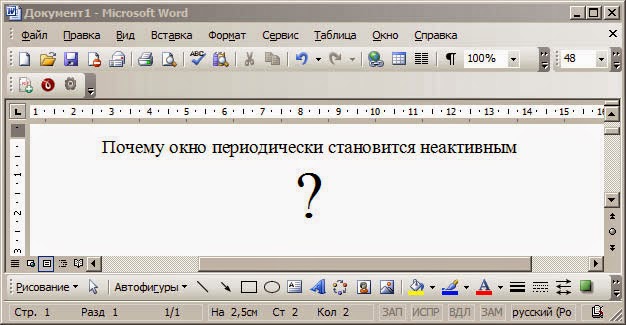
После того, как настроил дома Wi-Fi роутер и подключил USB-адаптер для приема сигнала к двум стационарным компьютерам, столкнулся с неожиданной проблемой, заключавшейся в том, что периодически любое активное окно становится неактивным, Windows 7 на одном компьютере и Windows XP на другом, а проблема одна.
Само собой, причину того, почему окно становится неактивным, начал искать сначала на форумах в Интернете, при этом приходилось постоянно щелкать в любую область в окне браузера, чтобы активировать окно. На форумах я ничего не нашел. Пришлось думать своей головой. Если активные окна становятся неактивными, значит какая-то программа их перебивает в этот момент.
Я начал смотреть, какие приложения и утилиты были установлены перед тем, как стала пропадать активность окна. Оказалось, что пропадает активность окна Windows 7 и XP из-за утилиты настройки беспроводного соединения TP-LINK для Wi-Fi USB-адаптера, которая запускалась каждый раз автоматически при старте Windows. При работе этой утилиты в развернутом или свернутом виде периодически любое другое окно становится не активным.
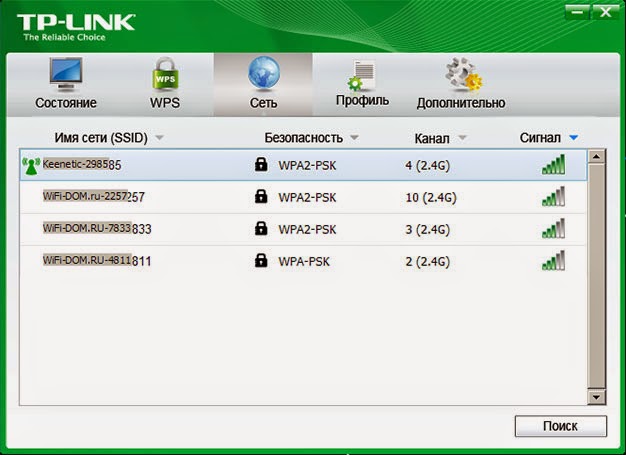
Окна перестали становиться неактивными сразу после того, как я завершил работу этой утилиты. Так же я удалил её ярлык из меню автозапуска Windows, чтобы утилита не загружалась при старте системы. Мой случай, конечно, носит частный характер. Я уверен, что есть ещё другие программы, при работе которых активные окна становятся неактивными. Пишите в комментариях, если обнаружите такие!
- Что делать если Скайп вылетает при запуске?
- Не могу войти в Скайп
- Где пройти HTML и CSS курс онлайн?
11 ноября 2014 г. в 21:29 :
17 ноября 2014 г. в 06:40 :
Спасибо автору! Очень актуально оказалось для меня!)
22 ноября 2014 г. в 14:46

Александр Альпидовский :
28 ноября 2014 г. в 00:35
А как же Wi-Fi? Раньше такого не наблюдалось, и вайфай работал и зависаний не было. А как сейчас быть?
9 декабря 2014 г. в 15:26

Александр Альпидовский :
Подключаться в ручную каждый раз или найти альтернативный вариант. Я пока точно не могу порекомендовать что-то.
13 декабря 2014 г. в 17:21 :
У меня как раз такая утилита и стояла. Я уже весь компьютер перерыл, почти все службы выключил. Спасибо и респект автору. )))
24 декабря 2014 г. в 13:37 :
Ну. я догадывался))) Спасиб..
24 декабря 2014 г. в 22:26

Александр Альпидовский :
25 декабря 2014 г. в 04:20 :
действительно помогло. автору респект.
30 декабря 2014 г. в 09:19 :
мне ненадолго помогало отключение USB wifi адаптера из компа и подключение его обратно, вскоре окна опять теряли активность, буду думать дальше.
16 января 2015 г. в 20:28
А как быть с тем, что при отключении данной утилиты перестает работать wi-fi.
27 января 2015 г. в 11:11 :
Спасибо Автору огромное! Помогло!
5 февраля 2015 г. в 18:51 :
у кого проблема с WiFi-адаптером TP-LINK, мне помогло «закрепить программу в панели задач», система windows 7, пока проблема больше не наблюдалась.
7 февраля 2015 г. в 15:30 :
Спасибо ОГРОМНОЕ, помогло. Неактивность окна каждые 10 секунд натягивала нервы до предела.
3 апреля 2015 г. в 17:32 :
Спасибо. Изрядно помучился с этой проблемой. Пытался отслеживать процессы через «Локальная политика безопасности»=> «Локальные политики» => «Политика аудита» =>
=> «Аудит отслеживания процессов» — не помогло! Как только запустил утилиту TP-LINK в ручную, а не из автозагрузки — все прошло! Огромное спасибо автору!
20 апреля 2015 г. в 21:25
Меня это тоже интересует
6 июня 2015 г. в 13:01

Constantin :
Спасибо. Реально это задалбывало, даже не знал, что делать. Вот уж полезная статья!
28 октября 2015 г. в 05:28

Александр Альпидовский :
30 октября 2015 г. в 22:37

Александр Альпидовский :
30 октября 2015 г. в 22:37

Александр Альпидовский :
30 октября 2015 г. в 22:38 :
Сергей Быков
Спасибо! Помогло.
31 октября 2015 г. в 13:13

Большое спасибо! Снял с автозагрузки настройку беспроводного соединения TP Link(в Windows 7: панель управления/администрирование/конфигурация/автозагрузка). Перезагрузил компьютер и. ура! Адаптер соединяется сам и стабильно держит связь, а то за вечер приходилось несколько раз вручную переподключать (хотя (в его настройках стоит флажок «подключаться автоматически»)
15 февраля 2016 г. в 23:09
Может быть кому-то поможет способ, который был найден мной совершенно случайно сегодня вечером. Была такая же проблема, окна становились неактивными примерно каждые 10 секунд, бесило неимоверно. На форумах советовали просканировать компьютер антивирусом, или переустановить ОС, или отключить ту самую утилиту, о которой рассказано в статье.
Комп был просканирован несколько часов назад — проблем не обнаружено, переустановить ОС «здесь и сейчас» возможности не было, а указанной утилиты я нигде не нашла — возможно потому, что её нет=) В общем, я открыла диспетчер задач, и проследила, какой процесс включается в тот момент, когда окно становится неактивным. Таковым оказался процесс «gramblr».
Gramblr — это что-то типа инстаграма для пк, больше ничего не знаю, так как качала и пользовалась этим грамблером сестра. Выключила грамблер. Через примерно тот же промежуток времени, что и обычно, окно снова стало неактивным, а «Gramblr» в тот же момент появился в списке процессов. Удалила его через «Удаление и изменение программ» в «Панели управления», и проблема исчезла. Окна больше не становятся неактивными, я снова могу спокойно работать, может даже со временем перестанет дёргаться левый глаз.
В общем, да, попробуйте проследить, какой процесс появляется в списке в тот момент, когда окно становится неактивным.
Всем добра и здоровых нервов =)
28 февраля 2016 г. в 03:19

Александр Альпидовский :
Спасибо, за то, что так развернуто поделились своим опытом! Это действительно может помочь.
1 марта 2016 г. в 20:40 :
Спасибо, помогло даже очень!
5 марта 2016 г. в 15:23 :
И от меня большое спасибо.А то ни напечатать ничего,ни прочитать
15 марта 2016 г. в 08:51 :
Вот и у меня та же беда была, и я также голову ломал, в чем же дело. и действительно оказалось в этой утилитке. И что ж делать. Пробовал разное. сносить эту утилитку это означает отказаться от этого ТП ЛИНКовского девайса. Пробовал разное. И вот получилось..
Люди удалять его не надо.
просто при автостарте этой утилитки перейдите сразу на вкладку «Профиль» и сверните. ВСЕ. Проблемы нет.
23 апреля 2016 г. в 18:25 :
смстемная утилита винды и ник проблем
25 июня 2016 г. в 11:02
я год мучался. Сапсибо!
6 июля 2016 г. в 17:09 :
28 сентября 2016 г. в 10:33
Купил игровой топовый ПК, а у меня все игры вылетаю, я уже не знал куда деваться 😀 АВТОРУ РЕСПЕКТ.
25 октября 2016 г. в 13:23 :
Спасибо автору! Работаю без нервов)
10 ноября 2016 г. в 10:41
Да спасибо, тоже закрыла утилиту и курсор перестал пропадать
14 ноября 2016 г. в 10:38 :
СПАСИБО БОЛЬШОЕ! РЕШИЛ ПРОБЛЕМУ, КАК И ВЫ, ЧЕРЕЗ ДИСПЕТЧЕР ЗАДАЧ. ВЫЯВИЛ ПРОГРАММУ NERO, УДАЛИЛ И ОКНО ПЕРЕСТАЛО СТАНОВИТЬСЯ НЕАКТИВНЫМ
15 ноября 2016 г. в 16:11 :
От меня тоже огромное спасибо. Была такая же проблема, после установки этой утилиты!
30 ноября 2016 г. в 15:26
Огромное спасибо автору. Та же проблема, тот же роутер, то же решение.
4 декабря 2016 г. в 14:51 :
Все оказывается просто! Та же проблема, тот же адаптер.Сами бы не додумались. Спасибо!
3 февраля 2017 г. в 22:57
Спасибо большое. Уже голову сломали что за прога в фоновом режиме работает. Теперь проблема решена. Еще раз спасибо.
7 февраля 2017 г. в 23:34

Александр Альпидовский :
10 февраля 2017 г. в 12:29 :
TP-LINK-цуко. Автору Спасибо!
4 апреля 2017 г. в 14:06 :
7 мая 2017 г. в 20:22 :
мне помогло смена USB порта для Wi-Fi адаптера
27 мая 2017 г. в 08:54 :
Ну точно. Закрыл нафиг прогу от ТП линка теперь нормально. Я думал у меня только такая проблема. Спасибо бро
12 октября 2017 г. в 22:02 :
Спасибо, тоже столкнулся с этим говном от ТП ЛИНК ТП ЭТО ТУПАЯ п@$https://www.neispravnosti-kompyutera.ru/2014/09/pochemu-okno-stanovitsya-neaktivnym-windows-7-xp.html» target=»_blank»]www.neispravnosti-kompyutera.ru[/mask_link]